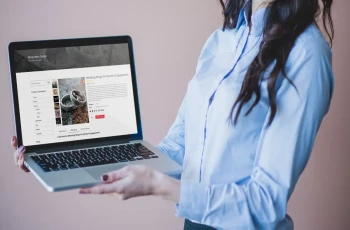Basisprincipes voor fotobewerking: Top 05 fotobewerkingstips voor beginners
Ik weet dat fotobewerking een enorm onderwerp is en dat er geen einde komt aan het leren. Maar er is een begin van alles. Meestal beschouwen mensen fotobewerking eerst als hobby en zodra ze hier hun passie vinden, maken ze er een beroep van. En de hobby begint ook nadat je geïnspireerd bent geraakt door een aantal coole bewerkte foto's van professionals. Het is mogelijk dat u niet exact hetzelfde resultaat krijgt nadat u met het bewerken van foto's bent begonnen. Het heeft oefening nodig. Maar u kunt beginnen nadat u een idee heeft gekregen van de basisprincipes van fotobewerking.
Basisprincipes van fotobewerking voor beginners
Fotobewerking voor beginners lijkt misschien een hele klus. Maar een goede richtlijn zal het werk doen. Laten we ons voor de blog van vandaag concentreren op vijf basisbewerkingstips voor beginners.
Om met fotobewerking te beginnen, is het eerste wat je nodig hebt fotobewerkingssoftware of -apps. Elke app of software zal het doen eenvoudige fotobewerking. Toch is het verstandig om voor een software of app te kiezen die je ook langdurig en later voor professionele doeleinden kunt gebruiken. Zodat wanneer u besluit van uw hobby een passie te maken, dit niet veel tijd kost. Adobe Photoshop, Adobe Lightroom, VSCO etc. zijn het beste in het bewerken van games. Ga met waar je je prettig bij voelt.
Laten we, om het leren gemakkelijk te maken, de technieken in 5 eenvoudige stappen verdelen. Beschouw het als een basisgids voor foto-editor. Deze stappen zijn zo eenvoudig uit te voeren en geven uw foto toch een stijlvolle uitstraling.
1. Maak een kopie van uw RAW-afbeelding
Begin niet rechtstreeks met bewerken op uw onbewerkte afbeelding. Omdat het een grote kans bevat dat uw onbewerkte bestanden worden verpest. En ik verzeker je: dat wil je niet voor je imago. Als u een afbeelding in het onbewerkte bestand bewerkt en u de foto verwijdert of bewerkt op een niet zo goed gelegen locatie. Dan kunt u de originele afbeelding niet meer terugkrijgen.
Maak daarom kopieën van uw afbeeldingen en maak fouten. Want van fouten kun je leren. Maak dus verstandig fouten.
2. Bijsnijden en schoonmaken
De eenvoudigste en gemakkelijkste bewerking in alle fotobewerkingssoftware is Bijsnijden. U vindt het bijsnijdhulpmiddel in elke bewerkingssoftware. Knip de onnodige delen of uitbreidingen van uw afbeelding af. Tijdens het bijsnijden moet u er rekening mee houden dat de resolutie van uw foto's hoog moet zijn. Zodat wanneer u de foto bijsnijdt, dit niet veel invloed heeft op de kwaliteit van de afbeelding.
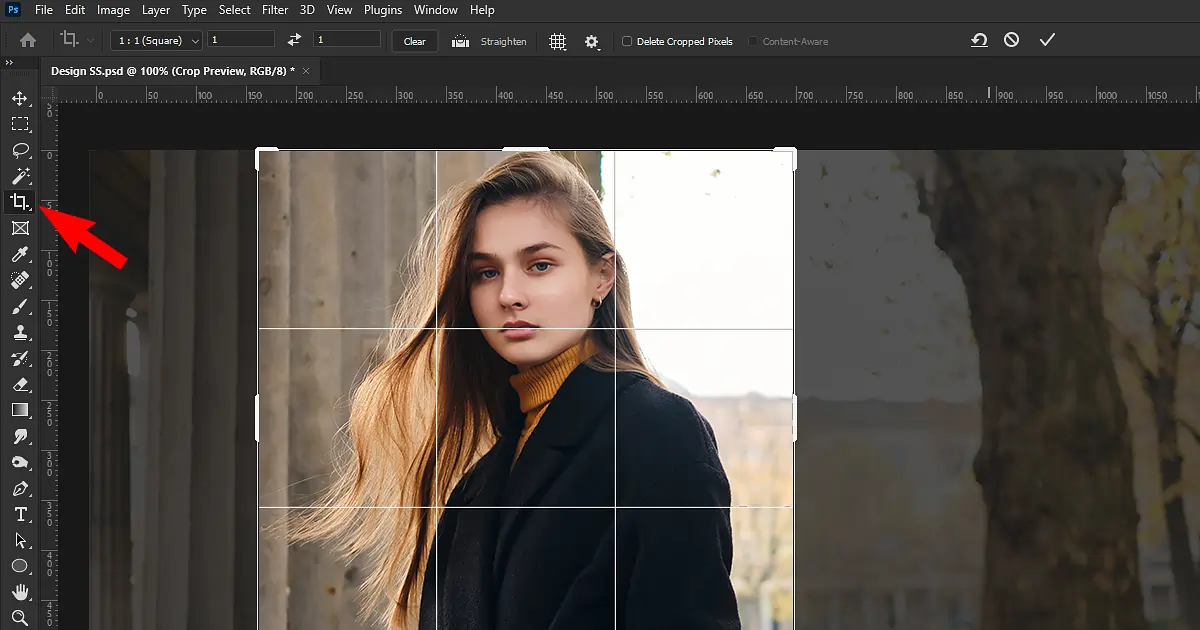
3. Kleuraanpassing en -correctie
Vanaf deze stap kom je erachter of je een passie hebt voor bewerken of niet. Of je nu het oog van een foto-editor hebt of niet. Kleuraanpassing en -correctie omvat
- De witbalans aanpassen
Witbalans is ook een belangrijk onderdeel van het kleurcorrectiegedeelte. Tijdens het instellen van de lichten voor een fotoshoot reflecteren de lichten meestal niet zoals ze zouden moeten reflecteren. Of zelfs bij helder daglicht. De kleuren van een afbeelding verschijnen niet.
Zelfs als je de kleurfouten probeert te negeren, kun je de witte kleurbalans niet echt negeren.
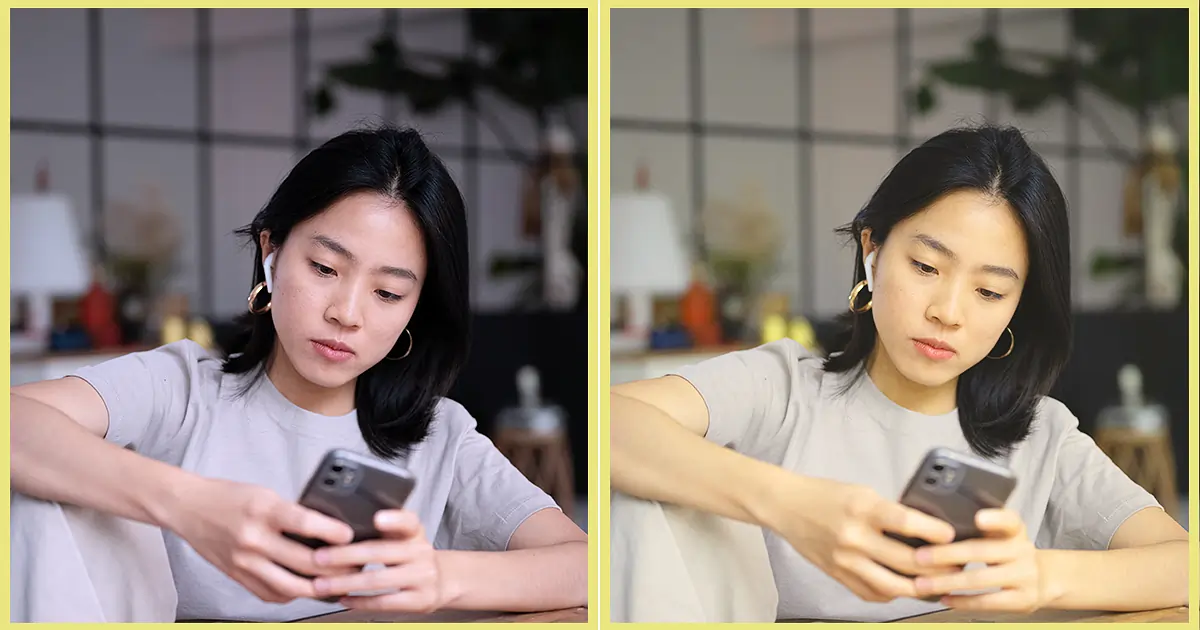
Als je deze twee foto's goed bekijkt, zie je dat geen enkele de perfecte witbalans heeft. De een heeft een warme ondertoon en de ander een koelere ondertoon. Geen van allen ziet er goed uit. Het is dus erg belangrijk dat u een goede kleurbalans creëert.
- Pas de belichting en het contrast aan
Over de kleuren gesproken, in een foto. De foto hoeft niet alleen op de witbalans te focussen. Er is ook aandacht nodig voor andere kleuraanpassingen, zoals kleurbelichting en kleurcontrast.
Belichting geeft de helderheid en duisternis van een afbeelding aan. Als een gebied veel donkerder of zwart is, is het onderbelicht en als een gebied veel helderder of wit is, is het overbelicht. Je moet eerst de blootstellingstheorie begrijpen om verder te kunnen gaan. Daar is de blootstelling nodig en waar deze niet nodig is.
Het volgende is Kleurcontrast. Om kleurcontrast te begrijpen, moet je het kleurenpalet begrijpen.
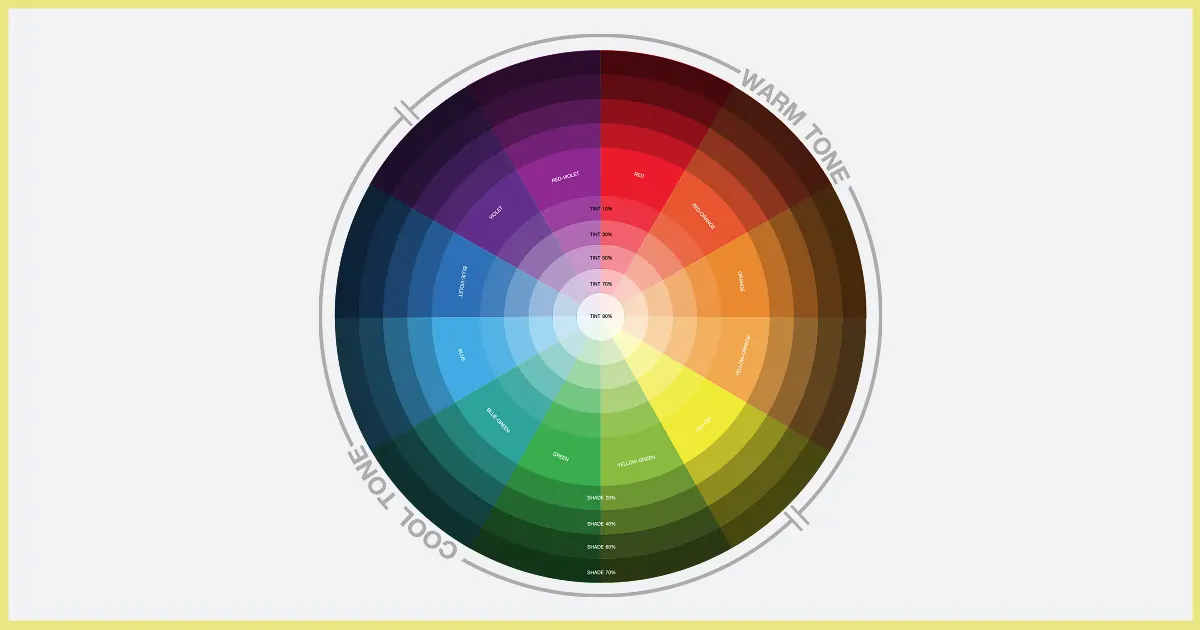
Kleurcontrast is de kleurentheorie die vooral gaat over de verschillen tussen twee kleurtinten. Er zijn een paar manieren om deze theorie te begrijpen, maar ik vond het gemakkelijker om de contrastkleur te vinden met behulp van een kleurenwiel. Als je goed naar het kleurenpalet kijkt, weet je hoe het werkt. Het kleurcontrast van rood is groen. En het kleurcontrast van Geel is Paars. Het kleurcontrast van Oranje is Blauw. Het werkt averechts. Het kleurcontrast van een kleur is de tegenovergestelde kleur van het kleurenwiel.
- Pas de kleurlevendigheid en verzadiging aan
Levendigheid en verzadiging zijn ook zeer eenvoudig te gebruiken methoden, maar vereisen veel oefening. Hier ligt de kunst in de ogen van de redactie. Het gaat allemaal om de manier waarop je de wereld in semi-letterlijke zin ziet. Heeft dat enige zin? Nee! Oké, laat het me uitleggen...
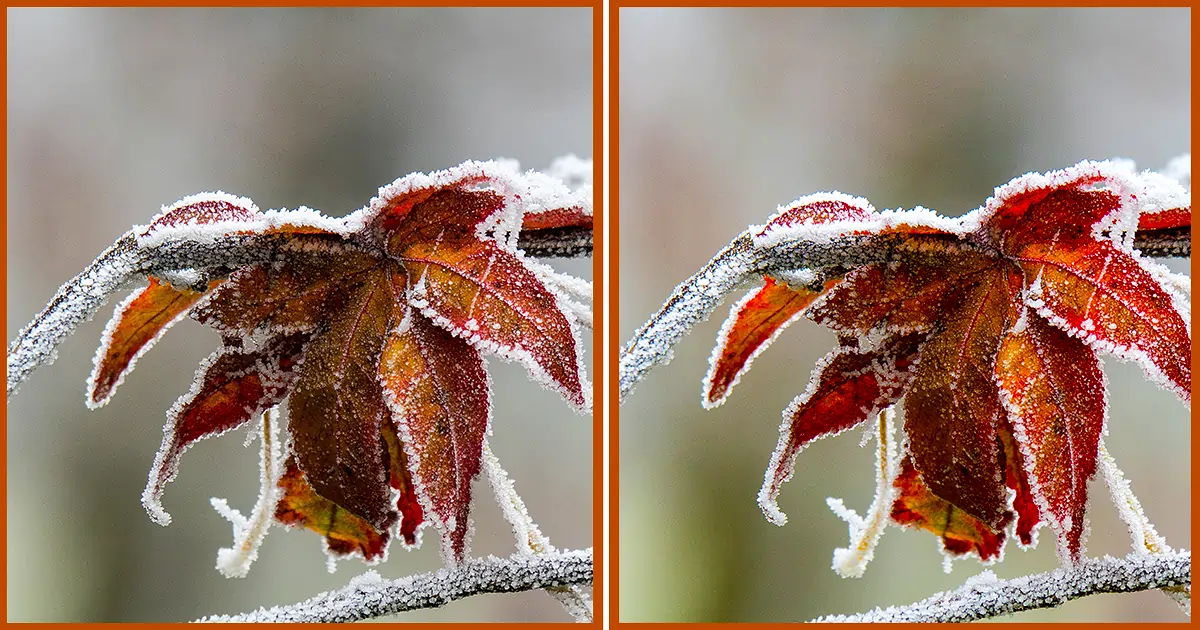
Kijk naar deze foto. Welke kant lijkt jou aantrekkelijker? De rechterkant, toch? Omdat de rechterkant altijd gelijk heeft. Grapje. Het komt omdat de rechterkant is bewerkt en de kleurverzadiging en levendigheid goed zijn. Wanneer moet u nu de Verzadiging en Levendigheid aanpassen? Eerlijk gezegd, het is aan jou. Wanneer u het wilt gebruiken en waar u het wilt gebruiken. Maar als uw foto meerdere kleuren heeft en sommige levendige kleuren zien er dof uit op de foto, dan kunt u de hulp van Verzadiging en Levendigheid gebruiken om sommige kleuren tevoorschijn te halen. Door dit proces kunt u uw afbeelding een opvallende uitstraling geven.
Bijna in elke bewerkingssoftware en app vindt u dit hulpmiddel voor het aanpassen van de levendigheid en verzadiging. Maar je moet voorzichtig zijn tijdens het gebruik ervan. Omdat het toevoegen van te veel Verzadiging en Levendigheid het uiterlijk van een afbeelding kan verpesten. Het kan er rampzalig uitzien. Het is dus goed om eerst kleine stappen te zetten.
De meeste van de bovengenoemde fotobewerkingstools zijn beschikbaar in de meeste bewerkingssoftware.
4. Pas ruis en scherpte aan
Door te zeggen: ruis en scherpte aanpassen, bedoelde ik het verminderen van de ruis en het verhogen van de scherpte. (Je zou deze bijna altijd moeten volgen om het beeld duidelijker te maken in de ogen van de kijker, tenzij je bedoelingen tegengesteld zijn).
Beeldruisreductie wordt ook wel ‘denoise’ genoemd. het is een proces waarmee u ruis uit digitale foto's kunt verwijderen. Elektronisch en digitaal kunnen in dit geval beide de ruis zijn. Denoise zorgt voor een egale laag over de luidruchtige delen. Het creëert gepixelde foto's. Soms kunnen de afbeeldingen verkleuren en een puinhoop veroorzaken. Daarom wordt de denoise-methode gebruikt.
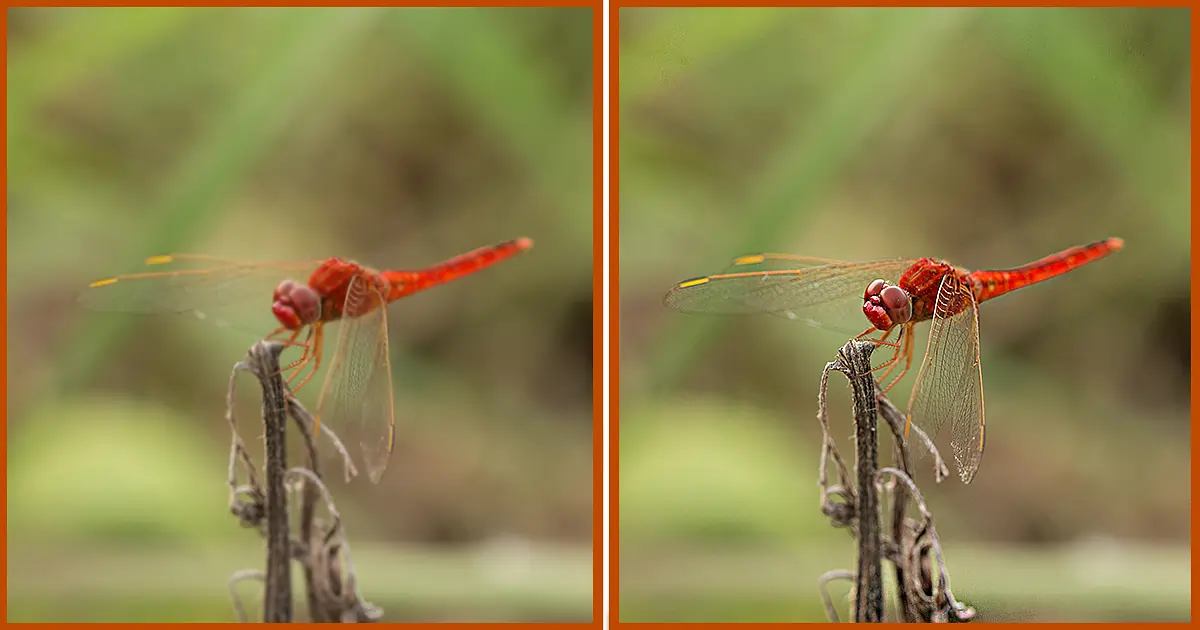
Scherpte is bijna het tegenovergestelde van denoise. Met denoise laat je de ruwe delen er glad uitzien. En Scherpte maakt de details duidelijker. Als u de randen van een afbeelding duidelijk kunt zien, is de scherpte van de afbeelding hoog. Als de randen niet zo duidelijk en moeilijk te zien zijn, is de scherpte van het beeld laag.
5. Voltooien
Controleer de bewerking die u heeft uitgevoerd. Houd alles in de gaten dat u mogelijk hebt gemist. Leg daarna alles opzij. Neem een pauze. Drink een kop koffie, doe een dutje, praat met vrienden en kom dan terug. Nu zult u merken dat er genoeg plaatsen zijn waar u de bewerking opnieuw kunt uitvoeren. (Zo niet, dan goed voor je!). Als je fouten of verbeterpunten ziet, bewerk dan die onderdelen.
Klaar met alle stappen? Geweldig gefeliciteerd! Nu kun je jezelf een eenvoudige foto-editor noemen.
Conclusie
Deze blog bevat tips voor het bewerken van foto's. We hebben al enkele basisbewerkingen besproken. Deze tips helpen je op weg. Er zijn veel meer technieken, patronen en methoden in dit specifieke onderwerp. Bijvoorbeeld gekalibreerde monitor. Voor fotobewerking is de gekalibreerde monitor het beste. Het helpt om de kleuren nauwkeuriger te zien. Dat is een grote hulp bij het bewerken. Maar ik zal niet voorstellen om er aan het begin van het bewerken een te kopen. Omdat dat kostbaar kan zijn. Begin dus met bewerken, en naarmate je ouder wordt, zul je snel weten wat voor jou zou kunnen werken en wat niet.
 Dutch
Dutch Arabic
Arabic Danish
Danish English
English Finnish
Finnish French
French German
German Hebrew
Hebrew Italian
Italian Japanese
Japanese Norwegian
Norwegian Polish
Polish Portuguese
Portuguese Spanish
Spanish Swedish
Swedish Russian
Russian